Jak pisać głosem w Dokumentach Google?
Inny Przydatny Przewodnik / / August 04, 2021
Reklamy
Czy jesteś pisarzem? Może pisarz bloga lub dziennikarz. Jeśli Twoja praca lub pasja wymaga codziennego wpisywania wielu słów, przydaje się pisanie głosowe w Dokumentach Google. Czasami jesteś zbyt zmęczony, aby cokolwiek pisać, ale obciążenie pracą wymaga od Ciebie pracy nawet w takich sytuacjach. Jeśli więc jesteś zmęczony i nie chcesz wpisywać wszystkich słów, możesz je podyktować w Dokumentach Google. Funkcja pisania głosowego w Dokumentach Google zapewni dostęp do mikrofonu na podstawie Twojej narracji, a cały utwór zostanie napisany.
Na pewno nie jest to nowa funkcja i istnieje od lat. Ale w tamtych czasach dokładność systemu w wykrywaniu właściwego słowa wynosiła około 70%. Jednak w ostatnim czasie nastąpiła znaczna poprawa dokładności i teraz może dokładnie wykrywać twoje słowa bez odkładania wielu błędów. Ale ta funkcja jest dostępna tylko dla Google. Możesz więc używać tej funkcji tylko w Dokumentach Google. Dlatego w tym artykule przeprowadzimy Cię przez cały proces używania pisania głosowego w Dokumentach Google i wpisuj swoje słowa za pomocą poleceń w przeglądarce, urządzeniu z systemem iOS, urządzeniu z systemem Android, urządzeniu Mac, a nawet w systemie Windows 10. Więc bez zbędnych ceregieli, przejdźmy do tego.

Spis treści
-
1 Jak pisać głosem w Dokumentach Google?
- 1.1 Jak pisać głosowo w Dokumentach Google w przeglądarce internetowej?
- 1.2 Jak pisać głosem w Dokumentach Google na urządzeniu z Androidem?
- 1.3 Jak pisać głosowo w Dokumentach Google na urządzeniu z systemem iOS?
- 1.4 Jak pisać głosem w Dokumentach Google na komputerze Mac?
- 1.5 Jak pisać głosowo w Dokumentach Google w systemie Windows 10?
Jak pisać głosem w Dokumentach Google?
Używanie głosu do pisania dokumentów w Dokumentach Google oznacza, że wykonasz więcej pracy w znacznie krótszym czasie. Więc jeśli próbujesz wykonać dużo pracy w krótkim czasie, ta funkcja jest dla Ciebie. Dodatkowo, jeśli praca na klawiaturze odbija się na Twoim ciele i pojawiają się objawy urazu pleców, zmęczenia lub bólu, pisanie głosowe jest stworzone dla Ciebie. Pisanie głosowe pozwala odpocząć palcom podczas pisania długich, męczących dokumentów. Nie musisz też martwić się o to, że podczas pisania głosowego brakuje interpunkcji. Możesz dyktować słowa takie jak „przecinek”, „łącznik”, „myślnik” lub cokolwiek podobnego, a pisanie głosowe podniesie je i umieści w dokumencie.
Reklamy
Będziesz potrzebować konta Google w pierwszej kolejności do pracy nad dokumentem w Dokumentach Google. Jeśli więc nie masz jeszcze konta Google, utwórz je jeszcze przed rozpoczęciem, korzystając z którejkolwiek z metod wymienionych poniżej. Teraz zacznijmy od tego, jak możesz korzystać z tej funkcji w swojej przeglądarce internetowej.
Jak pisać głosowo w Dokumentach Google w przeglądarce internetowej?
Możesz użyć kilku przeglądarek do tej metody, ale przeglądarka Chrome działa bezbłędnie z Dokumentami Google. Jeśli więc chcesz korzystać z tej funkcji w przeglądarce, Chrome jest najlepszą opcją.
- Otwórz przeglądarkę i przejdź do strony głównej Dokumentów Google, klikając tutaj.
- Jeśli nie jesteś zalogowany na swoje konto Google w przeglądarce, użyj swoich danych logowania, aby się zalogować.
- Kliknij „Przejdź do Dokumentów Google”.

- Wtedy pojawią się wszystkie twoje dokumenty. Możesz utworzyć nowy dokument lub otworzyć starszy.
- Kiedy ten dokument się otworzy, kliknij Narzędzia w górnym menu.
- Wybierz „Pisanie głosowe” z listy opcji w menu rozwijanym.

- Twoja przeglądarka poprosi o pozwolenie na dostęp do mikrofonu. Kliknij „Zezwól”.
- Kliknij ikonę mikrofonu po lewej stronie ekranu, a gdy zmieni kolor na czerwony, zacznij dyktować.

Reklamy
Jak pisać głosem w Dokumentach Google na urządzeniu z Androidem?
Możesz użyć tej funkcji również na swoim urządzeniu z Androidem.
- Aby ta metoda działała, musisz zainstalować klawiaturę Google (GBoard) na swoim urządzeniu z Androidem. Możesz go zainstalować ze sklepu Google Play tutaj.
- Zainstaluj aplikację Dokumenty Google i zaloguj się na swoje konto Google.
- Utwórz nowy dokument lub otwórz istniejący dokument, nad którym chcesz pracować.
- Stuknij w miejsce, w którym zwykle wpisujesz tekst. Twoja klawiatura wyskoczy.
- Zobaczysz małą ikonę mikrofonu w prawym rogu klawiatury Gboard. Dotknij go, a na ekranie pojawi się komunikat „Mów teraz”.
- Teraz zacznij mówić, a wszystko, co powiesz, pojawi się jako słowa w dokumencie Google.
- Po zakończeniu narracji ponownie dotknij przycisku mikrofonu, aby zatrzymać funkcję pisania głosowego.
Jak pisać głosowo w Dokumentach Google na urządzeniu z systemem iOS?
Proces jest podobny również podczas korzystania z iPhone'a.
- Będziesz musiał zainstalować klawiaturę Google (GBoard) na swoim iPhonie. Możesz go znaleźć w App Store.
- Następnie zainstaluj aplikację Dokumenty Google i zaloguj się na swoje konto Google.
- Utwórz nowy dokument lub otwórz istniejący dokument, nad którym chcesz pracować.
- Stuknij w miejsce, w którym zwykle wpisujesz tekst. Twoja klawiatura wyskoczy.
- Zobaczysz małą ikonę mikrofonu na klawiaturze Gboard. Dotknij go, a na ekranie pojawi się komunikat „Mów teraz”.
- Teraz zacznij mówić, a wszystko, co powiesz, pojawi się jako słowa w dokumencie Google.
- Po zakończeniu narracji ponownie dotknij przycisku mikrofonu, aby zatrzymać funkcję pisania głosowego.
Jak pisać głosem w Dokumentach Google na komputerze Mac?
Jeśli używasz tej funkcji na komputerze Mac, będziesz musiał użyć przeglądarki Google Chrome.
- Otwórz Chrome i wpisz „docs. nowy ”na pasku adresu.
- Jeśli nie jesteś jeszcze zalogowany na swoje konto Google w przeglądarce, użyj swoich danych logowania, aby zalogować się teraz.
- Kliknij „Przejdź do Dokumentów Google”.
- Wtedy pojawią się wszystkie twoje dokumenty. Możesz utworzyć nowy dokument lub otworzyć starszy.
- Kiedy ten dokument się otworzy, kliknij Narzędzia w górnym menu.
- Wybierz „Pisanie głosowe” z listy opcji w menu rozwijanym.
- Twoja przeglądarka poprosi o pozwolenie na dostęp do mikrofonu. Kliknij „Zezwól”.
- Kliknij ikonę mikrofonu po lewej stronie ekranu, a gdy zmieni kolor na czerwony, zacznij dyktować.
Jak pisać głosowo w Dokumentach Google w systemie Windows 10?
Masz aplikację Dokumenty Google dla systemu Windows 10. Możesz zainstalować tę aplikację w systemie Windows 10 i zacząć korzystać z funkcji pisania głosowego. Ale zanim przejdziesz do aplikacji, powinieneś wykonać test mikrofonu w systemie Windows 10, aby sprawdzić, czy mikrofon działa poprawnie, czy nie.
Reklamy
- Naciśnij i przytrzymaj Klawisz Windows + X i wybierz „Ustawienia” z listy opcji, które się pojawią.
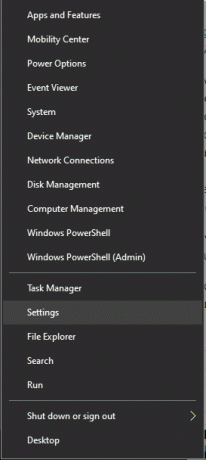
- Kliknij System, a następnie kliknij kartę Dźwięk po lewej stronie.
- Pod wejściem zobaczysz swój mikrofon. Upewnij się, że pasek pod opcją „przetestuj mikrofon” zmienia się, gdy mówisz coś do mikrofonu.
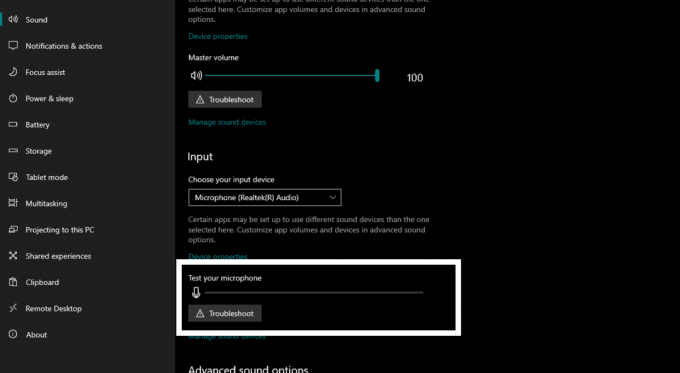
- Teraz zainstaluj aplikację Google Docs na Windows 10.
- Otwórz tę aplikację i zaloguj się na swoje konto Google.
- Wybierz, czy chcesz utworzyć nowy dokument, czy otworzyć stary w Dokumentach Google.
- Kliknij narzędzia w górnym menu i wybierz „Pisanie głosowe”.
- Przyznaj aplikacji dostęp do swojego mikrofonu, a następnie zacznij dyktować.
Jeśli nie masz szybkiego połączenia internetowego, możesz napotkać pewne problemy z szybkością. Wolne połączenie internetowe może również oznaczać, że słowa mogą nie wypowiadać się dokładnie. Upewnij się również, że słowa, które wypowiadasz, mają jasność. Jeśli nie wymawiasz słowa poprawnie, pisanie głosowe w Dokumentach Google nie pomoże Ci w jego dokładnym wpisaniu.
A więc chodzi o używanie pisania głosowego w dokumentach Google do pisania dokumentów na wszelkiego rodzaju urządzeniach. Jeśli masz jakieś pytania lub wątpliwości dotyczące tego artykułu, skomentuj poniżej, a my skontaktujemy się z Tobą. Nie zapomnij też zapoznać się z naszymi innymi artykułami na temat porady i wskazówki dotyczące iPhone'a,Wskazówki i porady dotyczące Androida, Wskazówki i triki na PCi wiele więcej, aby uzyskać więcej przydatnych informacji.


![Pobierz G935AUCS4BRA1 stycznia 2018 r. Dla AT&T Galaxy S7 edge [Meltdown and Spectre]](/f/faed1153aed2a2e772a09974afd6e6fb.jpg?width=288&height=384)
